六大絕招 幫你降低Firefox記憶體佔用
因此,如果有能夠儘可能地減小記憶體的佔用量的方法還是相當值得推薦的。下面就是一些簡單的步驟,讓你能夠節約計算機記憶體的使用量。
請遵照下面幾個步驟,檢查一下究竟是什麼原因導致了不正常的記憶體佔用情況:
一、檢查你的附加軟體和主題
如果你為你的Firefox安裝了很多的附加軟體和主題,那麼請對它們進行整理,將一些你沒有使用或者是並不需要的附加軟體和主題都移除。你可以在安全模式下開啟Firefox來進行檢查,以下是具體操作步驟:
1、關閉Firefox瀏覽器。
2、在桌面上,點選“開始”>“執行”。
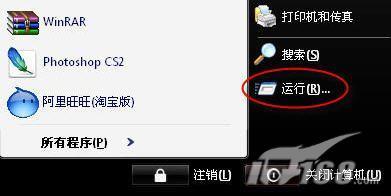
圖1 點選“執行”
3、輸入“firefox -safe-mode”後點擊“確定”。

圖2 輸入“firefox -safe-mode”
4、這時,你就會看到一個新視窗,名為“Firefox安全模式”。

圖3 “Firefox安全模式”視窗
你可以在此對顯示的選項做出選擇,之後,如果你點選“儲存改動並重新開始”的話,Firefox就會應用所做更改並以正常模式啟動。如果你選擇 的是“繼續使用安全模式”,那麼任何設定都不會被應用。如果選擇“退出”的話,則會在任何設定都沒有儲存的情況下就退出瀏覽器。
二、清除下載歷史記錄
保留下載歷史記錄的話,會耗費大量的記憶體資源,它會讓你的Firefox在使用的時候變得緩慢,甚至出現假死。
1、刪除“downloads.rdf”檔案來清除下載歷史記錄。
2、你需要對瀏覽器的設定做出一些更改。請開啟Firefox瀏覽器。
3、在選單欄中,點選“工具”>“選項”。
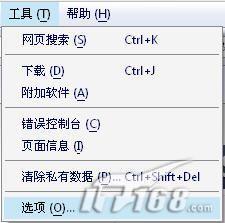
圖4 點選“工具”
4、選中“隱私”,將“記住已下載內容”之前的鉤選去掉。
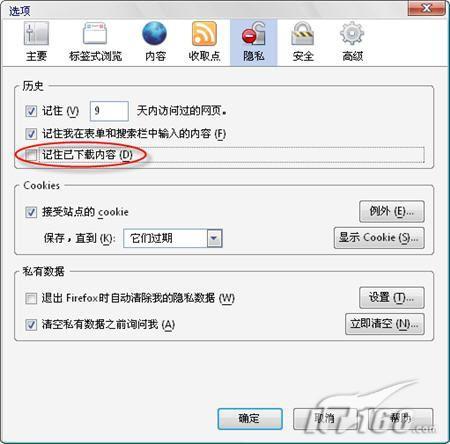
圖5 去掉“記住已下載內容”之前的鉤選
三、檢查外掛
Firefox的外掛當它們處在使用狀態時是會消耗記憶體的。注意將你的外掛升級到最新版本是你應該養成的很重要的習慣。將用不上的外掛完全解除安裝也絕對是明智的做法。
四、定期重新啟動Firefox
當你在長時間使用Firefox時,它所佔用的記憶體量也會隨時間不斷增加。
1、你可以考慮定期地重新啟動Firefox,以讓它維持在一個固定的記憶體佔用量上。
2、下載並安裝Session Manager擴充套件外掛,它能夠為你儲存文字資料、歷史記錄以及cookies。它能夠讓你在Firefox關閉時還保留之前開啟的網頁。
五、為Firefox設定快速快取
在預設情況下,Firefox只會使用系統記憶體而不會使用快速快取,如果為其設定使用快速快取,那麼就可以減輕記憶體的負擔。以下是具體操作步驟:
1、開啟Firefox瀏覽器。
2、在位址列中輸入“about:config”。
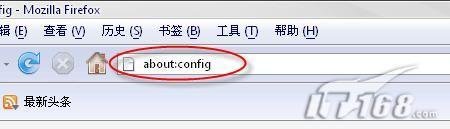
圖6 輸入“about:config”
3、在“過濾器”中輸入“browser.cache.memory.enable”。
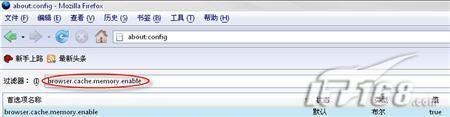
圖7 輸入“browser.cache.memory.enable”
4、要先確保其值為“true”,如果不是的話,可以雙擊這個專案,之後它的值就會轉變為“true”。
5、在瀏覽器中右鍵點選後選擇“新建”>“整數”。
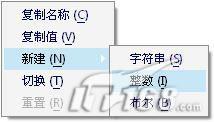
圖8 選擇“新建”>“整數”
6、輸入“browser.cache.memory.capacity”後點擊“確定”。

圖9 輸入“browser.cache.memory.capacity”
7、接著,你需要在此輸入一個值,而這個值的大小則取決於你計算機實體記憶體的大小。

圖10 輸入值
8、如果你的記憶體大小為256MB,則輸入“4096”;而如果你的記憶體大小為512MB的話,則輸入“8192”。
9、注意:如果你的記憶體還是128MB甚至更低的話,那麼建議購買記憶體升級,記憶體現在並不是很昂貴。
提示:如果你想要恢復預設設定的話,你可以將“browser.cache.memory.capacity”的值改為“-1”。
六、當Firefox最小化時釋放記憶體
1、開啟Firefox瀏覽器。
2、在位址列中輸入“about:config”。
3、在瀏覽器中右鍵點選,選擇“新建”>“布林”。
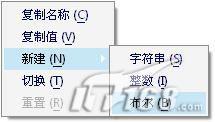
圖11 選擇“新建”>“布林”
4、在彈出的視窗中輸入“config.trim_on_minimize”,接著點選“確定”。
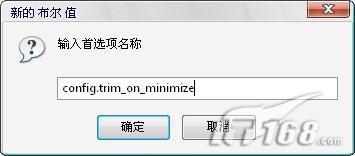
圖12 輸入“config.trim_on_minimize”
5、選中“true”,接著點選“確定”。
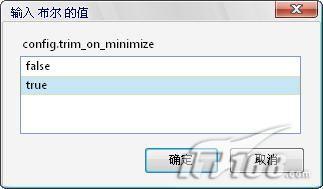
圖13 選中“true”
6、重新啟動Firefox即可。
